Cómo configurar y usar el iPhone como control remoto de iTunes (PC y Mac)
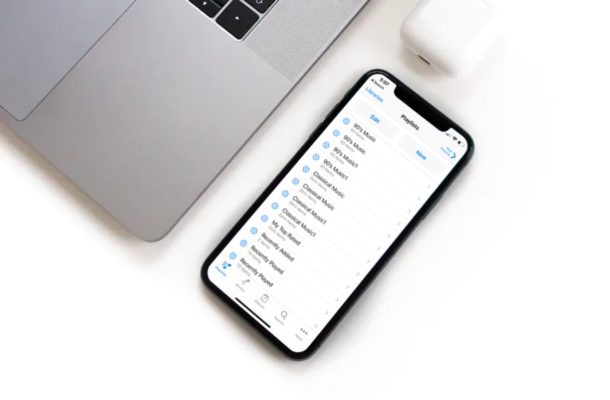
¿Sabías que puedes usar tu iPhone como control remoto para controlar tu biblioteca de iTunes? Si usa iTunes con regularidad en su computadora Windows o Mac para escuchar música o reproducir contenido comprado en iTunes Store, esta función será extremadamente útil.
Suponga que está lejos del teclado y ocupado haciendo otra cosa en la habitación contigua. Puedes usar tu iPhone para alternar entre las canciones de tu biblioteca y seguir escuchando sin tener que moverte. Aunque este artículo se centra principalmente en el iPhone, también puede utilizar el iPad o el iPod Touch para controlar de forma remota su biblioteca de iTunes.
¿Le interesa saber cómo funciona esto para poder configurarlo en su dispositivo iOS? Entonces estás en el lugar correcto, porque discutiremos cómo puedes configurar y usar tu iPhone o iPad como un control remoto de iTunes tanto en tu computadora como en tu Mac.
Cómo configurar y usar el iPhone como control remoto de iTunes
Para conectar correctamente su iPhone a iTunes en su computadora, debe asegurarse de que ambos dispositivos estén conectados a la misma red Wi-Fi. También necesitará descargar e instalar el archivo. Aplicación ITunes Remote de la App Store. Una vez que haya terminado, simplemente siga los pasos a continuación para configurar y comenzar a usar su dispositivo iOS como control remoto.
- Abra la aplicación «Remoto» en la pantalla de inicio de su iPhone, iPad o iPod Touch. Esto se indicará con el icono a continuación.

- Toca «Configuración» en la esquina superior derecha de la pantalla.
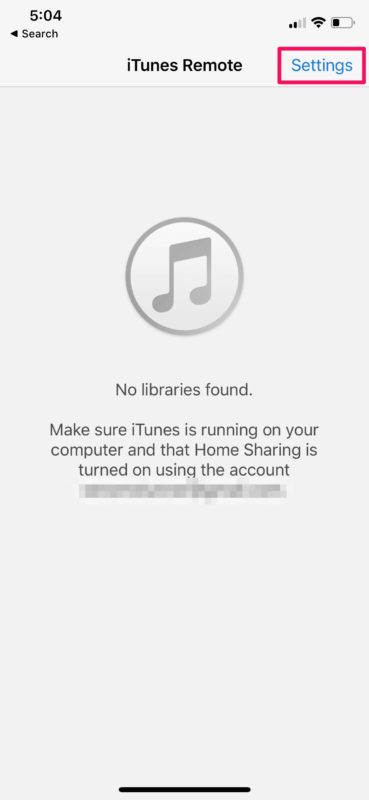
- Ahora, toque «Agregar una biblioteca de iTunes» como se muestra en la captura de pantalla a continuación.

- La aplicación ahora mostrará un código de 4 dígitos que debe ingresar manualmente en su cliente de escritorio de iTunes.

- Cuando abra iTunes en su computadora, notará un pequeño ícono de aplicación remota justo al lado de la categoría de música, como se muestra a continuación. Haga clic en él para continuar con la configuración.

- Ahora simplemente ingrese el código de 4 dígitos y haga clic en listo.
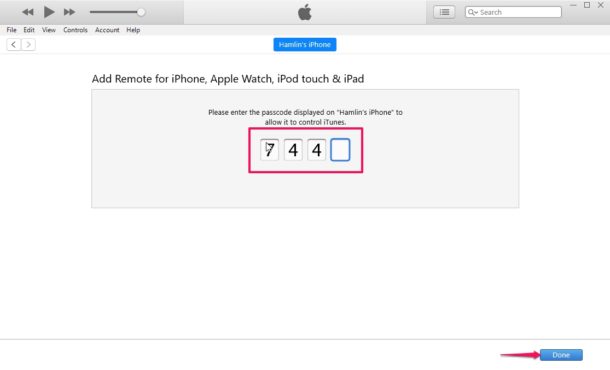
- iTunes ahora indicará que su dispositivo se ha conectado y emparejado correctamente con iTunes.

- Para comenzar a usar la aplicación Remota, toque la biblioteca de iTunes en la aplicación, que generalmente muestra el nombre de usuario que tiene en su computadora.
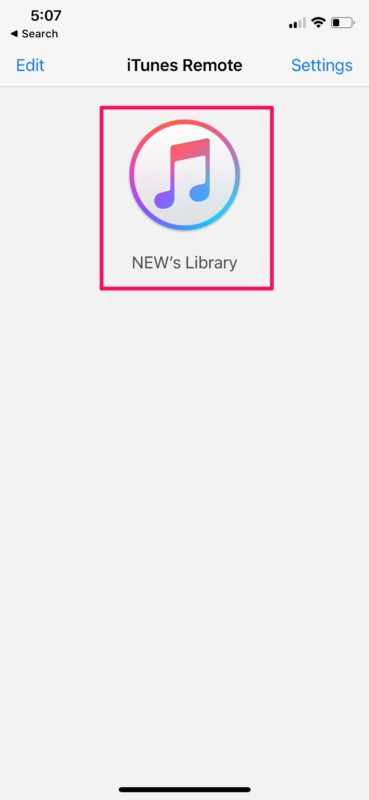
- Ahora, podrá navegar por los menús como lo haría normalmente en iTunes y controlar lo que se reproduce en su computadora.
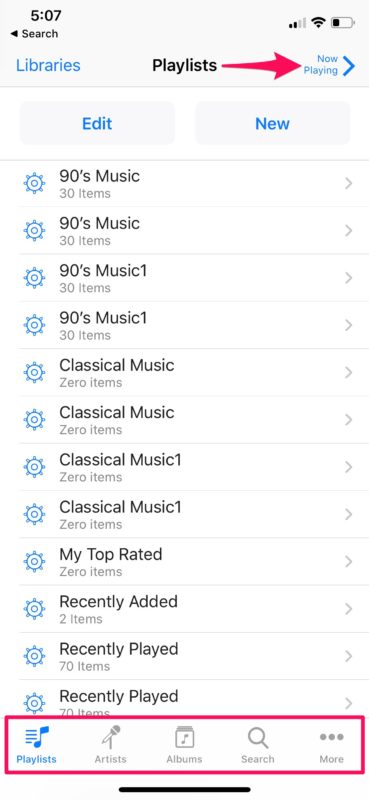
Si lo ha visto, ahora está listo para comenzar a usar su iPhone, iPad o iPod Touch como su control remoto de iTunes con una computadora Mac o Windows.
Además de controlar el contenido de música y video almacenado en su biblioteca de iTunes, podrá editar y crear nuevas listas de reproducción, que se actualizarán automáticamente en el cliente de escritorio de inmediato.
Debido a que se trata de una función inalámbrica, es posible que le preocupe cualquier problema de latencia. Sin embargo, en nuestras pruebas, la latencia fue muy baja y no fue realmente visible en la mayoría de los casos. Dicho esto, la latencia podría depender en gran medida del rango de Wi-Fi, así que asegúrese de no estar demasiado lejos del enrutador.
Esto puede ser más útil en su computadora con Windows y en el software del sistema Mac más antiguo en este momento, ya que las últimas versiones de MacOS han depreciado iTunes, pero la aplicación Música aún permite funciones similares en Mac.
Hablando de control remoto, ¿estás intentando instalar aplicaciones de forma remota en tu iPhone usando iTunes? Bueno, no necesitas iTunes Remote para eso, porque esta es una capacidad completamente diferente. Todo lo que necesita hacer es asegurarse de haber iniciado sesión con el mismo ID de Apple tanto en su dispositivo como en iTunes, y que tiene la configuración correcta configurada para que funcione esa función.
¿Ha conectado correctamente su iPhone a iTunes y ha comenzado a usarlo como control remoto para controlar su biblioteca? ¿Qué opinas de esta útil funcionalidad inalámbrica? ¿Vas a utilizar esta función a largo plazo? Cuéntanos tus opiniones y opiniones en la sección de comentarios a continuación.
